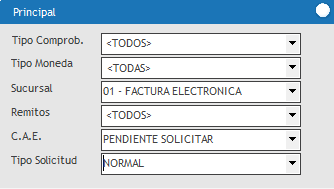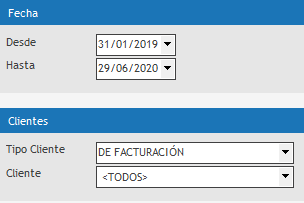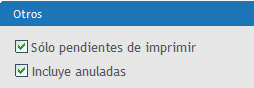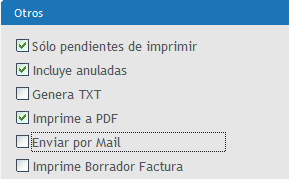Introducción
El sistema permite efectuar facturación simultánea, en forma paralela, y a través de esta opción se habilita la validación con la entidad fiscal según corresponda con el país para luego proceder a la impresión o generación del PDF y su envío al cliente.
Forma de uso
Previamente al envío del comprobante al cliente, es necesario validar con la entidad fiscal solicitando el código de autorización. Vemos de que manera sugerimos emitir el listado para efectuar la validación
Se permite emitir el listado con todos los comprobantes pendientes de validar, para lo cual en la clave de autorización electrónica (CAE) seleccionamos las pendientes y en la sucursal se debe seleccionar el punto electrónico del cual se emitieron los comprobantes, por último el tipo de solicitud que se necesite, si la factura fue emitida a nivel local debemos utilizar el tipo de solicitud normal y si se emitió al un cliente del exterior, el tipo debe corresponder al de exportación.
Permite acotar tanto en fecha como a un cliente especifico ya sea de facturación o titular, por nuestra parte no aconsejamos reducir en cuanto a un cliente ya que puede haber comprobantes de otros clientes que sean previos a seleccionado y se encuentren pendientes de validar, en esta situación el ente fiscal no validará los comprobantes particulares del cliente. Aconsejamos su utilización cuando se quiere ver las facturas emitidas de un cliente especifico sin importar su validación.
Por otro lado, el listado ofrece exponer las facturas que fueron emitidas y se encuentran pendiente de imprimir, ya que una vez impresas se considera que fue enviada al cliente.  Una vez emitido el listado utilizando el botón iniciar, no detalla una serie de facturas a validar, permite seleccionar de a una o en forma conjunta todas a través de la primer columna, la validación es en orden consecutivo por el ente fiscal sugerimos seleccionar todas y presionar el botón superior Solicitar CAE, en este proceso a medida que el ente genere la validación va a mostrar en la columna el código de autorización. En caso que el ente no autorice el comprobante se indica una columna con el motivo del rechazos, para que el usuario pueda resolverlo y volver a solicitar su autorización. Se brinda la posibilidad de conocer cual es el ultimo comprobante autorizado, utilizando el botón de solicitar ult. comp. aprobado. |
Previo a la la selección de comprobantes a imprimir, sugerimos definir el lugar donde queremos dejar los comprobantes en PDF.  La selección genera que todo comprobante generado en PDF se guarde en una única ubicación independientemente de la persona y/o computadora que haya generado el archivo. Seleccionado los comprobantes a imprimir se nos muestra un listado don diferentes posibilidades. 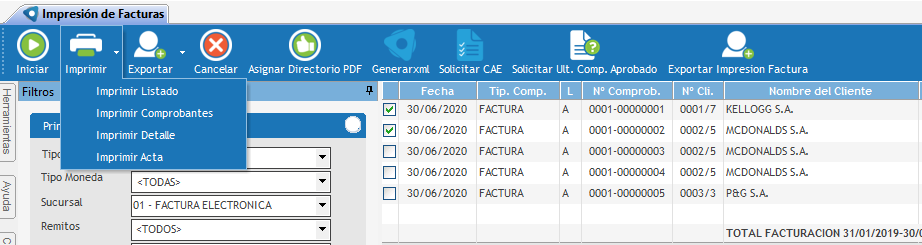 Donde imprimir listado, imprime el listado con el detalle de cada una de las facturas que lo componen, si se desea imprimir los facturas seleccionadas debemos utilizar la opción imprimir comprobantes, esta forma genera el comprobante físicamente a través de una impresora, pero suele ser necesario la generación a pdf, por lo cual en la barra de filtros se encuentra una acción de generar a pdf que se debe seleccionar previo al imprimir el comprobante.
Para el sistema imprimir puede ser definido una impresora como la exportación de un comprobante a formato pdf. Importante: aconsejamos generar todas las autorizaciones, posteriormente volver seleccionar todos los comprobantes, para que el sistema se ocupe de enviar por mail el comprobante, con la opción de imprimir pdf se habilita enviar por mail, que toma el mail ingresado en el maestro de clientes de facturación y adicionalmente puede sumarse el contacto de gestión de la cobranza si tiene ingresado alguno.
|
Guías de usuario
Generar los comprobantes electrónicos en PDF
Solicitar CAE para facturación electrónica
¿Tienes alguna duda adicional? Puedes contactarte con nosotros a traves de: http://helpdesk.advertmind.com/es/support/home